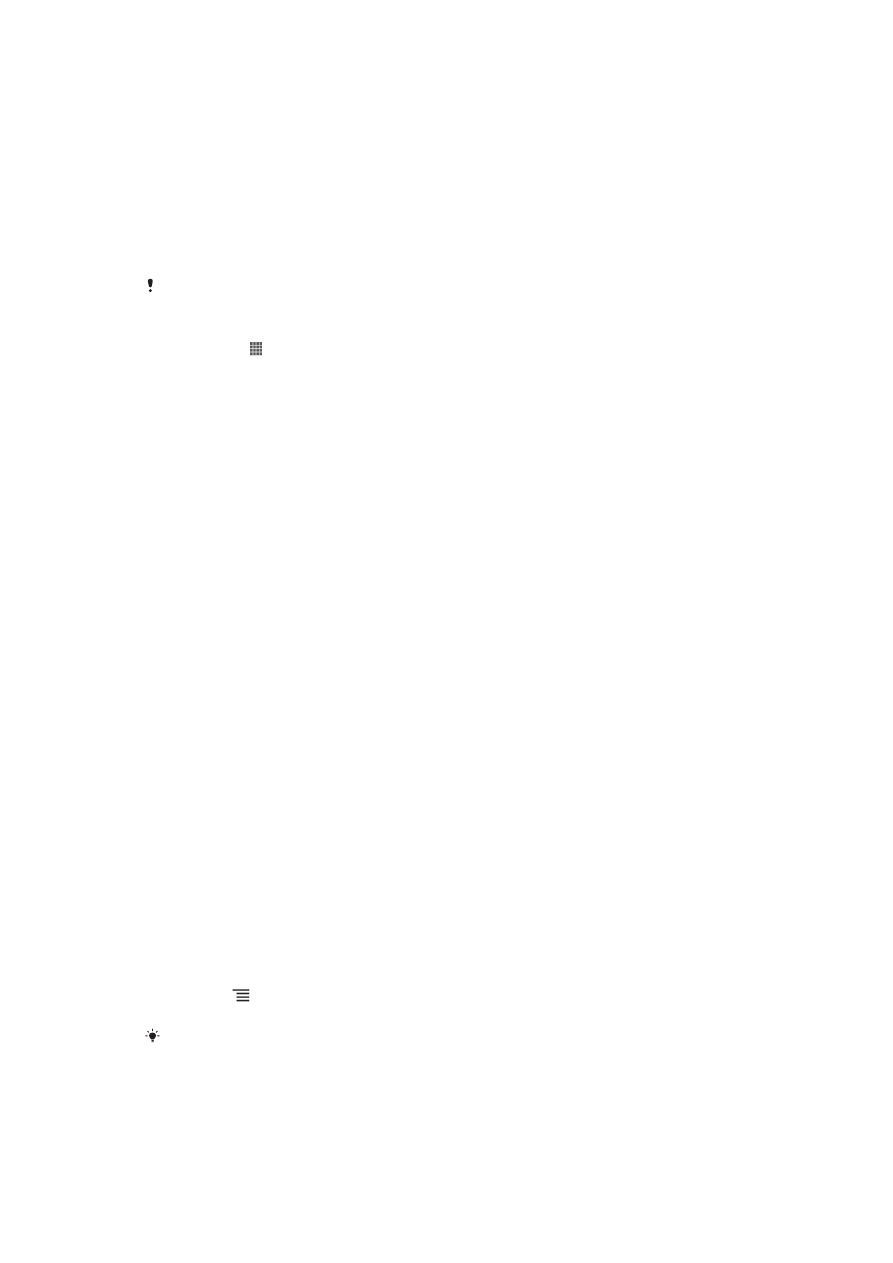
Hämta från Google Play™
Du kan hämta alla programtyper från Google Play™, inklusive gratisprogram.
Innan du hämtar program
Kontrollera att du har en fungerande Internetanslutning innan du påbörjar hämtningar
från Google Play™.
Kom ihåg att hämtning av innehåll till telefonen kan innebära kostnader för datatrafik.
Kontakta operatören om du vill ha mer information.
Hämta ett gratisprogram
1
Hitta ett objekt på Google Play™ som du vill hämta genom att bläddra i
kategorierna eller använda sökfunktionen.
2
Knacka på objektet för att visa informationen och följ instruktionerna för att
slutföra installationen.
3
Om det program du vill hämta kräver åtkomst till dina data eller kontroll över
några funktioner på telefonen visas en ytterligare skärm med information. Läs
den här skärmen noggrant eftersom telefonens funktion kan påverkas allvarligt
om du fortsätter. Knacka på OK om du godkänner eller på Avbryt om du vill
avbryta hämtningen.
Hämta ett betalprogram
1
Hitta ett objekt på Google Play™ som du vill hämta genom att bläddra i
kategorierna eller använda sökfunktionen.
2
Knacka på objektet för att visa informationen och följ instruktionerna på
telefonen för att slutföra köpet.
3
Om det program du vill hämta kräver åtkomst till dina data eller kontroll över
några funktioner på telefonen visas en ytterligare skärm med information. Läs
den här skärmen noggrant eftersom telefonens funktion kan påverkas allvarligt
om du fortsätter. Knacka på OK om du godkänner eller på Avbryt om du vill
avbryta hämtningen.
Öppna ett hämtat program
1
Tryck på i Google Play™ och tryck sedan till på My Apps.
2
Knacka på det hämtade programmet.
Du kan även öppna hämtade program från programskärmen.
35
Ovo je Internet verzija ove publikacije. © Štampajte samo za privatnu upotrebu..